安卓手机-澎和外勤通V7.0手机程序安装设置手册
发布于:2019-06-18 16:02:43 浏览:
安卓手机-澎和外勤通V7.0手机程序安装设置手册
平台登录网址:http://phwaiqin.cn
1 软件获取
1.1 联系客服
联系澎和科技客服人员,以微信、QQ文件传送或以邮件方式发送。
推荐联系人
黄生,电话:13113600188 微信:phgpscn QQ:993300188
1.2 网站下载
A. 电脑登录澎和科技网站资料下载页面(http://www.phwaiqin.com/download/),在第一个下载菜单“手机APP客户端软件,及安装手册”,点击右边“点击下载”按钮自行下载。
B. 直接在浏览器输入下载网址下载:
http://www.phwaiqin.com/download/phwaiqinAPP.zip
下载完成后请解压缩,得到“澎和外勤通APP”文件夹,PHWaiQin7.0.0.apk(7.0.0为APP版本号,升级后版本号会有区别)为安卓手机的“澎和外勤通手机APP”客户端软件,手机安装此APP。
C. 电脑打开下面网址,点击下载按钮
http://www.phwaiqin.com/UploadFiles/download/android.html
1.3 扫描二维码
手机微信扫描二维码下载
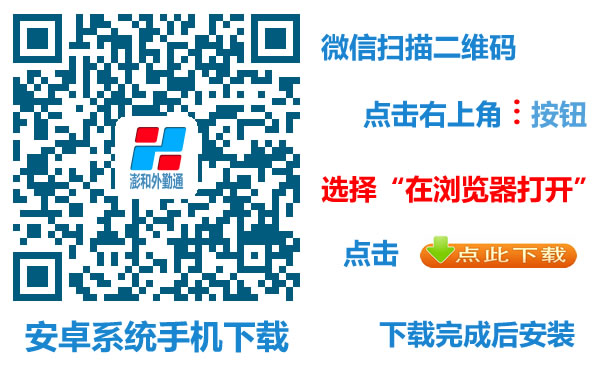
图1 软件下载二维码
采用微信“扫一扫”扫描二维码,在出现的页面中,请不要直接点击下载按钮,而是点击右上角的功能按钮,在出现功能选项中,点击“在浏览器打开”,然后在浏览器的页面中,再点击“点此下载”按钮,就可以下载“澎和外勤通APP:PHWaiQin7.0.0.apk”。

图2 微信扫描操作
2 软件安装
2.1 软件安装
澎和外勤通手机APP名称:PHWaiQin7.0.0.apk(7.0.0为APP版本号,升级后版本号会有区别)
注:保存在电脑的手机软件程序(安卓系统手机软件后缀为:apk),不要在电脑中解压或打开,请直接保存到手机内存中。
安装提醒:请在手机上查找安装文件“PHWaiQin7.0.0.apk”,点击直接安装,请勿用例如:91手机助手、婉豆荚、腾讯手机管家或其他手机管理软件来安装“澎和外勤通手机APP”。
安装方法:
第一步:用电脑下载的请用数据线或读卡器将PHWaiQin7.0.0.apk保存到手机内存或手机存储卡中;
第二步:在手机的“文件管理”中找到软件,直接点击安装(必须安装在手机内存中,不可安装在SD卡中)。
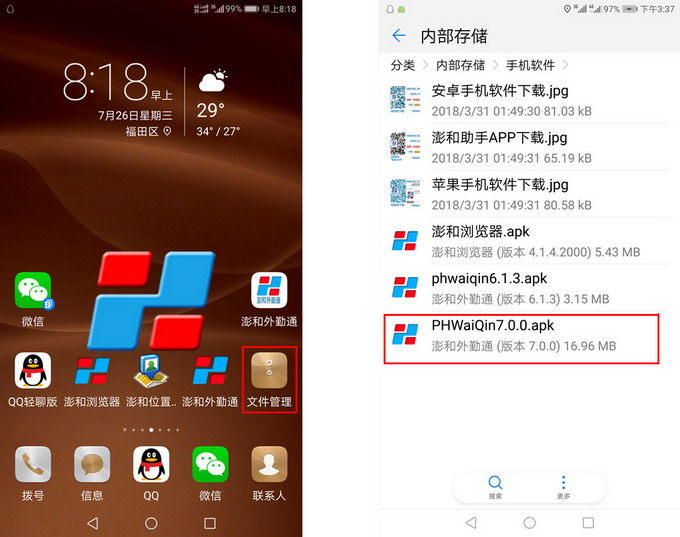
图3 手机安装程序显示图
点击软件程序安装软件,如下图:
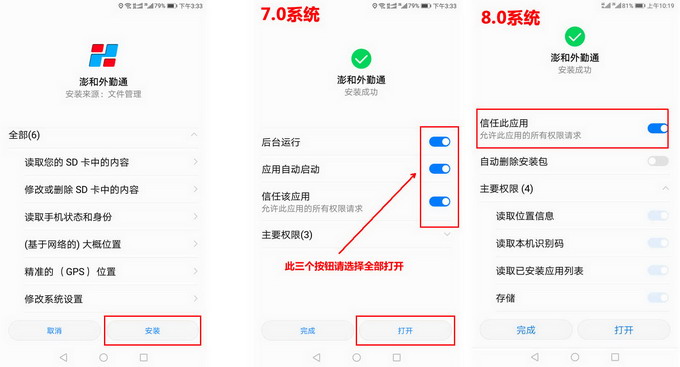
图4 软件安装步骤图
由于软件版本的区别,或各品牌手机操作系统的区别,完成安装时会出现不一样的选择功能界面(如下图),请参照选择打开或关闭按钮。
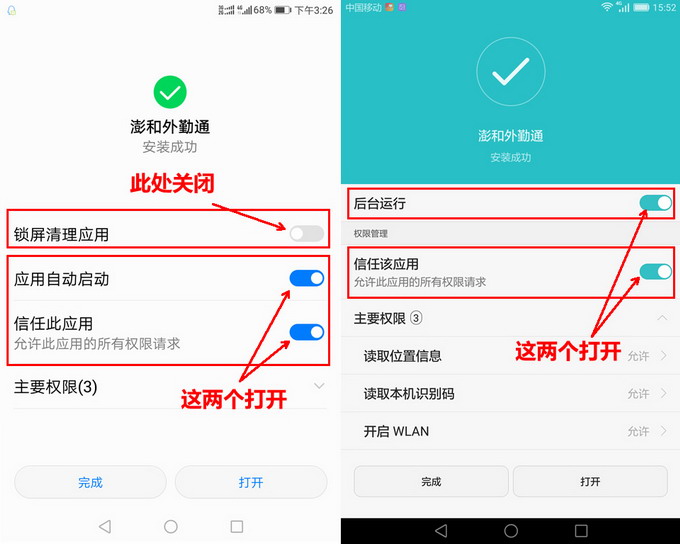
图5 软件安装步骤图
点击“完成”即完成安装,点击“打开”就进入下一步激活软件步骤。
2.2 激活软件
安装完成后,点击“完成”按钮,手机桌面会出现“澎和外勤通”的快捷方式,点击启动“澎和外勤通”,首次打开时,会出现激活提示页面,输入电话号码后,点击“激活”按钮。
安装完成后,直接点击“打开”按钮,出现激活提示页面,输入“姓名”和“手机号码”后,点击“激活”按钮。
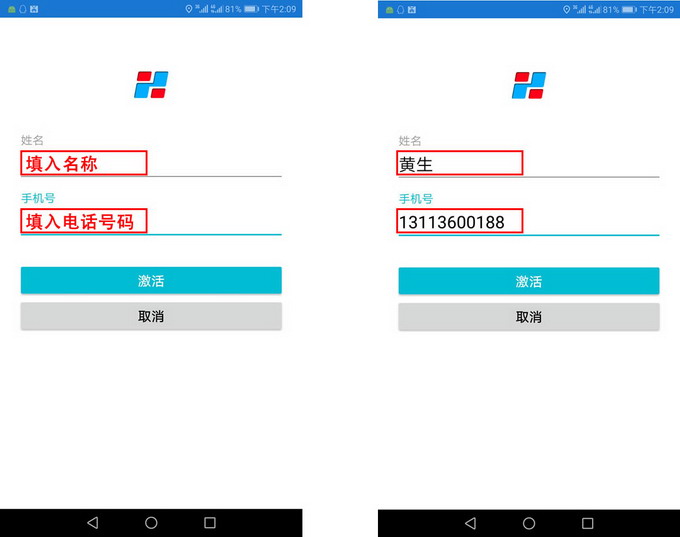
图6 软件激活图
软件程序将连接服务器进行激活,连接并激活成功后出现软件界面,如下图:
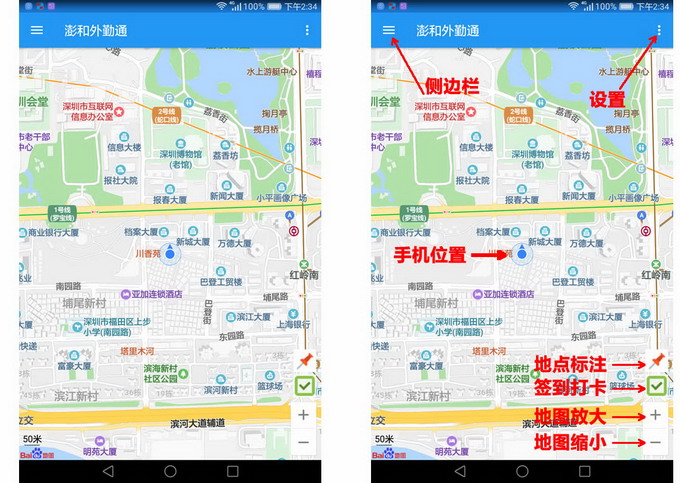
图7 软件界面图
至此,安装及激活完成。
3 手机设置
本设置手册设置制作版本:
手机型号:华为荣耀NOTE8(型号:EDI-AL10)
1.EMUI版本:8.0 Android版本:8.0
2.EMUI版本:5.0 Android版本:7.0
辅助制作手机型号:华为荣耀X2(型号:GEM-703L EMUI:4.0 Android版本:6.0)
其他品牌手机或安卓版本请参照相应操作进行,如有不便,敬请原谅。
(注:系统区别,设置显示有区别,请根据实际对应操作)
为确保澎和外勤通终端正常使用,手机需要开启GPS功能,启用移动网络并启用数据漫游。并按要求对手机进行必要的设置,设置方法如下:
3.1 开启GPS
EMUI版本:8.0 Android版本:8.0
1.“设置”-“Google”-“位置信息”,依次点击进入;
2.“访问我的位置信息”选择打开按钮,在“定位模式”选择项中, “使用GPS、WLAN和移动网络”一项的选择框中点选。如下图所示:
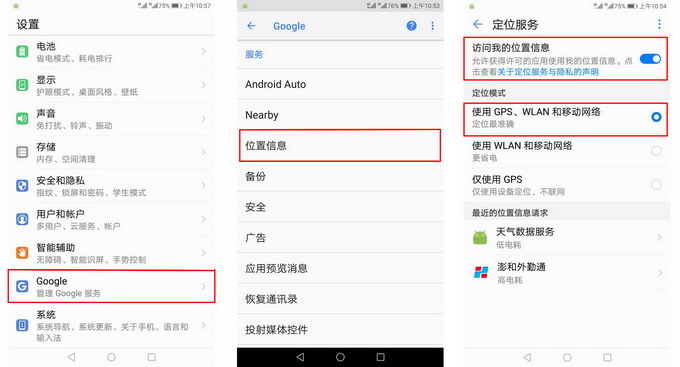
图8 8.0GPS设置步骤图
EMUI版本:5.0 Android版本:7.0
1.按“设置”-“高级设置”-“定位服务”依次点击进入;
2.“访问我的位置信息”选择打开按钮,在“定位模式”选择项中, “使用GPS、WLAN和移动网络”一项的选择框中点选。如下图所示:
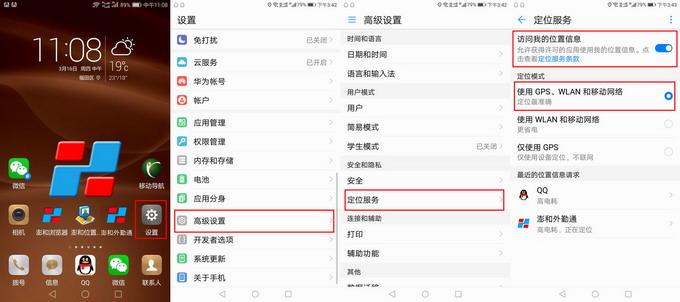
图9 7.0GPS设置步骤图
3.2 网络设置
EMUI版本:8.0 Android版本:8.0
1. “设置”-“无线和网络”-“移动网络”依次点击进入,“移动网络”、“数据漫游”、“启用4G”三项都选择打开按钮;。
2. 点击“高级”进入设置,“始终连接数据业务”选择打开按钮,点击“WLAN移动数据连接切换提示”,会自动跳出选择项, “自动使用移动数据连接”一项的选择框中点选。
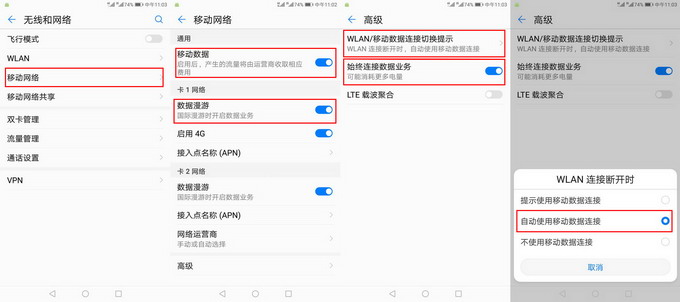
图10 8.0网络设置示意图
EMUI版本:5.0 Android版本:7.0
1. 按“设置”-“更多”进入网络设置,
2. 手机卡是4G卡的话, “启用4G”项打开;
3. 点击“移动网络”进入,“移动网络”选择打开按钮,“始终连接数据业务”选择打开按钮。
4. 点击“WLAN移动数据连接切换提示”,会自动跳出选择项, “自动使用移动数据连接”一项的选择框中点选。
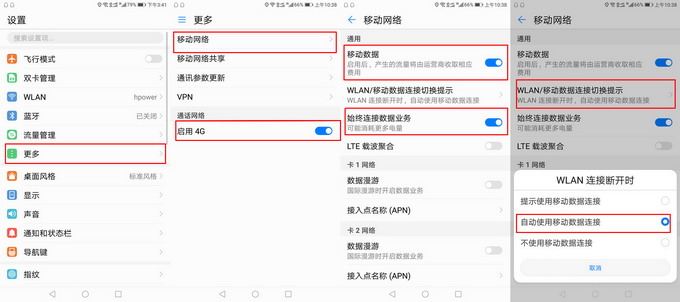
图11 网络设置示意图
3.3 快捷设置
1. 按设置进入功能设置界面;
2. 设置的菜单中,找到“应用管理”,点击进入设置;
3.在所安装的应用中,找到“澎和外勤通”,点击进入“应用信息”设置页面;
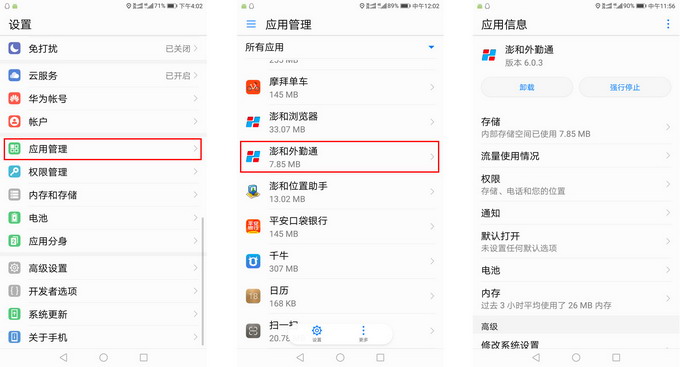
图12 快捷设置
4.点击“权限”打开权限设置,“存储”、“您的位置”、“电话”三项选择打开;
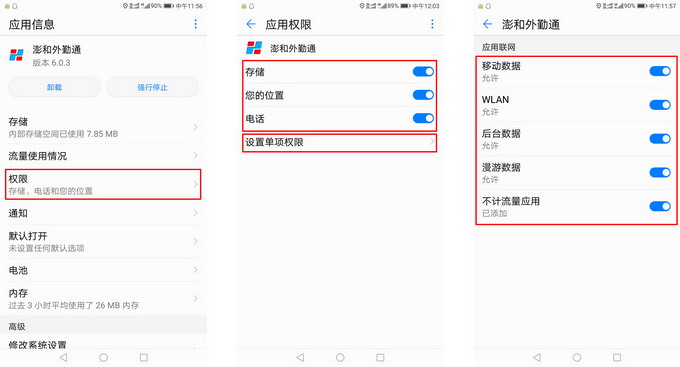
图13 快捷权限设置
5.点击“设置单项权限”打开“应用联网”设置,“移动数据”、“WLAN”、“后台数据”、“漫游数据”、四项选择打开;“不计流量应用”一项最好也选择打开。
3.4 权限设置
采用上面的快捷设置外,还必须对其他的手机管理软件和其他管理权限进行设置,以保证“澎和外勤通”的正常运行。
3.4.1电池管理
EMUI版本:8.0 Android版本:8.0
1.“设置”-“电池”, 依次点击进入。
2.在“电池”界面中,点击“启动管理”进入,在“全部自动管理”中所有的应用中,找到“澎和外勤通”,点击关闭按钮,会自动跳出“手动管理”选择框,“允许自动启动”、“允许关联启动”、“允许后台活动”三项按钮全部开户;
3.在“批量手动管理”设置界面,在“澎和外勤通”的应用下,将“自启动”、“关联启动”、“后台活动”三项全部勾选。如下图所示:
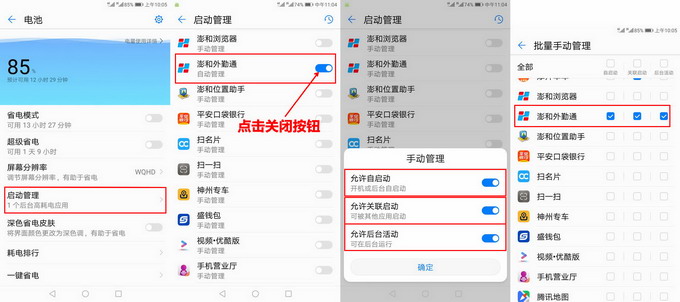
图14 8.0电池管理
EMUI版本:5.0 Android版本:7.0
1.点击“设置”-“电池”, 点击进入。在“应用省电”菜单里,点击“锁屏清理应用”进入。
2.在“锁屏清理应用”设置界面,将“澎和外勤通”的应用下,将开关关闭。如下图所示:
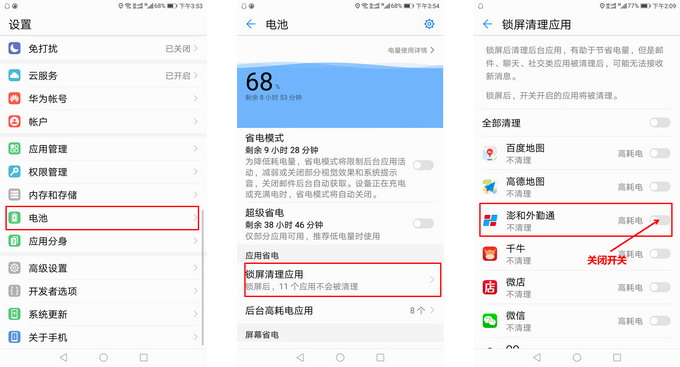
图15 7.0电池管理示意图
在其他版本的系统设置有不同,EMUI:4.0版本中,采用的这样的方法设置:
“设置”-“高级设置”-“电池管理”进入下图界面,请参照相应设置
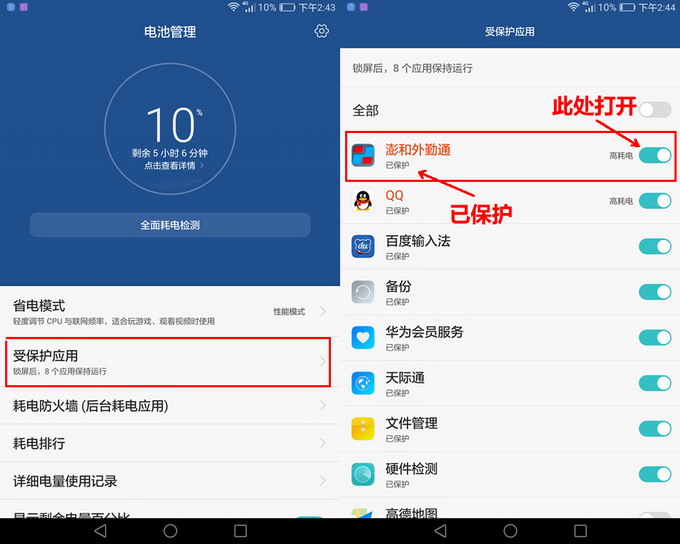
图16 受保护应用
3.4.2管理软件
在手机中安装了“手机管家”、“360手机助手”之类的手机管理软件的,必须在安装“澎和外勤通”软件后,请检查一下权限设置。此处只对华为手机管家的权限设置进行说明,其他类型的请参照对比来相应操作。
1.在手机桌面上点华为软件文件夹,点击“手机管家”进入界面。
2.点击“权限设置”进入设置界面。
3.在“应用”菜单下找到“澎和外勤通”, 点击进入。
4.在“澎和外勤通”权限设置界面,将所有的条目的选择按钮设置成打开。如下图所示:
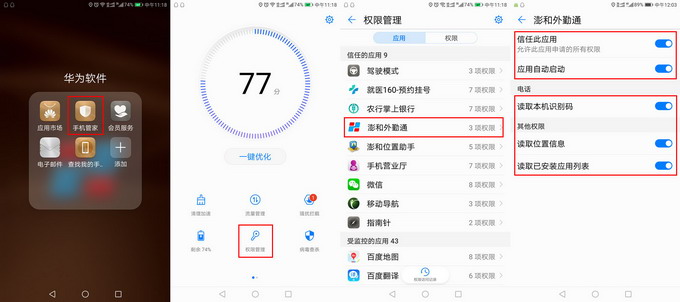
图17 权限设置示意图
注:在使用“工作日报、地点标注、签到打卡”三个功能中,都可以进行照片上传功能,在采用拍照或相册选取选项中,会出现使用存储权限的功能选项,请选择“始终允许”(在权限管理设置后就不会出现提示)。
重启手机!!澎和外勤通手机程序可以手机中顺利运用,设置完成。
4 使用方法
4.1 必备设置
澎和外勤通程序运行必备条件:
? 手机GPS功能必须开启;
? 手机网络必须开启(移动数据),并设置成始终保持连接。
影响程序运行的原因:
手机系统的一些管理或安全软件程序对所有手机APP软件都有些影响,对澎和外勤通在运行过程中也会产生一些影响,为保证程序的正常运行,针对性的要对手机做一个必要的设置。
设置的目的是保持澎和外勤通程序能正常调用GPS功能和移动数据(网络)上传。
设置的方法很简单,不管是手机厂家的手机管理软件还是一些下载手机管理软件,只要将“澎和外勤通”置于信任程序、保持可使用数据流量,保持后台运行,这样澎和外勤通程序就可以正常运行了。还有设置成“澎和外勤通”可随手机开机自动启动。
手机内置一些管理或安全软件影响正常运行的一些程序有:
手机厂家内置管理软件:华为手机“手机管家”、联想手机“乐安全”等手机管理软件。
建议使用人员间隔相应的时间段,使用“澎和外勤通”的“签到打卡”功能签到一次。原因:“澎和外勤通”非手机内置程序,手机生产厂家在生产手机时,为标榜手机的续航时间,都会采用一些内置的无法更改的程序限制非内置程序的后台使用时间,自动将非系统内置的后台运行的应用程序进行清理。
注:澎和外勤通7.0手机APP经过多次测试,在按本手册要求设置好手机的状态下,安卓系统手机可在系统后台长期运行。除非强制后台关闭应用。
4.2 启动软件
点击“澎和外勤通”快捷方式图标,出现手机软件运行界面,首先软件会自动连接服务器,连接成功后,并启动定位系统,室外采用GPS定位(误差5-30米)、室内将采用手机信号基站定位(误差5-300米),定位成功后显示界面,如下图:
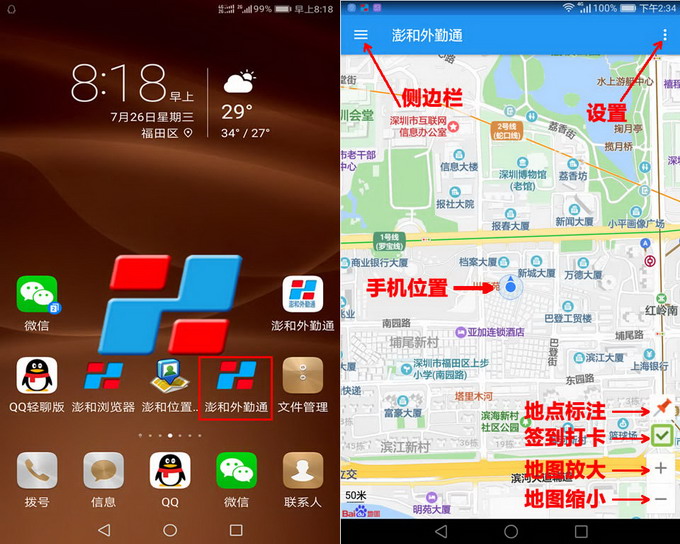
图18 启动软件
“澎和外勤通”主界面上有六个功能按钮:
左上角:侧边栏(工作日报、设置)
右上角:设置(与侧边栏中的“设置”项功能一致)
右下角:地点标注、签到打卡、地图放大、地图缩小。
4.3 实时定位
重启手机后,“澎和外勤通”手机APP将会自动启动(手机按本手册要求设置好状况下)。
“澎和外勤通”手机APP在启动后,自动进入定位状态。
“澎和外勤通”启动成功后,界面呈现百度地图,以及手机在地图上显示的位置图标,可根据需要操作“签到”、“标注”、“工作日报”等相关功能。
启动“澎和外勤通”后,可点桌面键返回手机桌面,“澎和外勤通”将在后台自动运行。
“澎和外勤通”自动运行中,每间隔5分钟将自动定位一次,并上传至服务器中,也可以采用“签到”功能手机上传位置信息提交服务器。
管理人员可登录“澎和外勤通”平台查询相关信息。
4.4 签到打卡
“签到打卡”功能直接反映到平台的报表有:实时签到表、签到考勤表、签到打卡表、签到明细表、位置明细表。
点击“签到”按钮,启动GPS获取位置信息,连接的最长时间为2分钟。连接GPS成功后获得位置信息,在连接不上GPS(在室内、无信号或较弱、GPS速度慢)的情况下,将采用手机移动信号基站定位方式获取位置信息。
位置获取成功,出现提示框,显示定位时间、经纬度、地址信息。
备注输入框可以不输入内容,而输入的备注信息内容,将会上传到平台服务器保存。
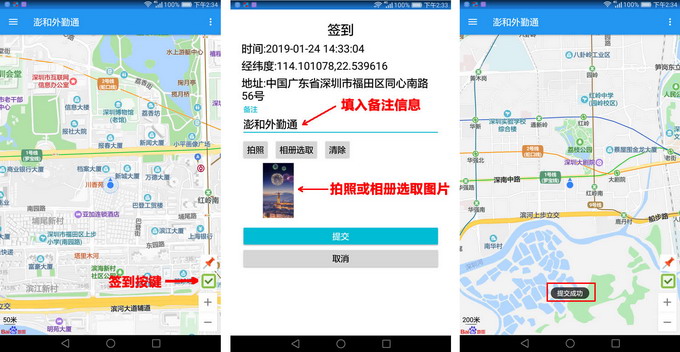
图19 签到打卡图
点击“拍照”,将启动手机相机进行拍照,拍照确定后将显示相片在此签到页面。
“相册选取”可以在手机的内存中或是在相册中选取相片进行上传。
点击“提交“按钮,提示“处理成功”,平台将保存备注信息、相片及位置数据,并在地图上显示实时位置。
如果网络未能连接,将显示”处理失败“,表示未能将数据上报平台服务器,平台将没有位置数据保存及显示。
4.5 地点标注
“地点标注”在平台关联数据表有:标注点、实时考勤表、标注点签到表、签到明细表、签到考勤表、位置明细表。
点击“标注”按键,获取位置信息成功后,出现经纬度数据及当前位置地址。
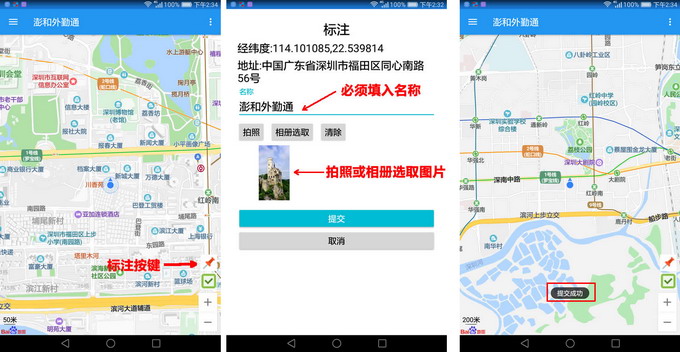
图20 地点标注
“名称”框中必须输入地点名称。
点击“拍照”,将启动手机相机进行拍照,拍照确定后将显示相片在此标注页面。
“相册选取”可以在手机的内存中或是在相册中选取相片进行上传。
点击“提交“按钮,提示“处理成功”,平台将保存标注名称、相片及位置数据,并在地图上显示实时位置。
如果网络未能连接,将显示”处理失败“,表示未能将数据上报平台服务器,平台将没有位置数据保存及显示。
4.6 工作日报
“澎和外勤通”主界面,点击左上角侧面菜单键,点击“工作日报”按键,出现“工作日报”上传页面。
“日期”:显示的是实时时间。
“内容输入框”中,输入工作信息内容,请保持在2000字以内。
点击“拍照”将启动相机进入拍照。
点击“相册选取”从手机内存中或相册中选取相片。
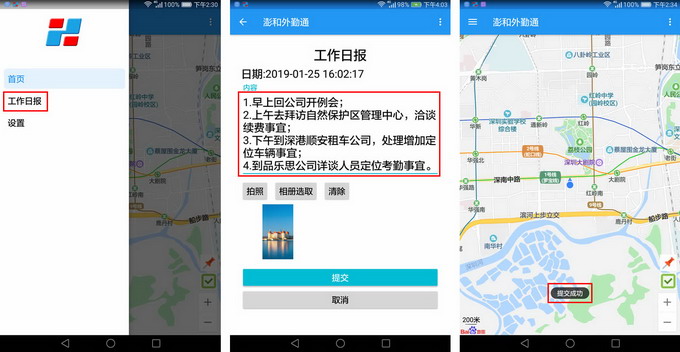
图21 工作日报
点击“提交”按钮,将“工作日报”和相片上传至服务器,完成后显示“处理成功”。
4.7 后台管理
在手机黑屏后,手机会自动关闭一些后台运用,此项设置将在手机黑屏后保持“澎和外勤通”继续运行。
1.手机桌面上,点击“后台应用”进入界面。
2.在“后台应用”菜单下找到“澎和外勤通”应用界面。
3.在“澎和外勤通”应用界面中,将右上角的应用锁锁上即可。如下图:
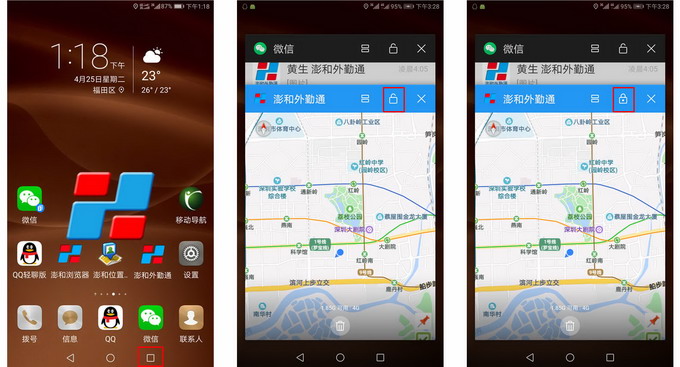
图22 后台管理示意图
4.8 设置功能
“澎和外勤通”应用界面中,设置功能有两处可进入,左上角的侧面菜单键、右上角按键出现“设置”菜单栏。
点击“设置”菜单栏,进入设置页面。
“启动时是否显示侧面菜单”:根据个人习惯选择是否勾选;
“文字大小”:点击进入,选择个人习惯选择文字的大小;
“关于”:应用信息是指软件版本及版权信息;
“检查更新”:更新软件最新版本。
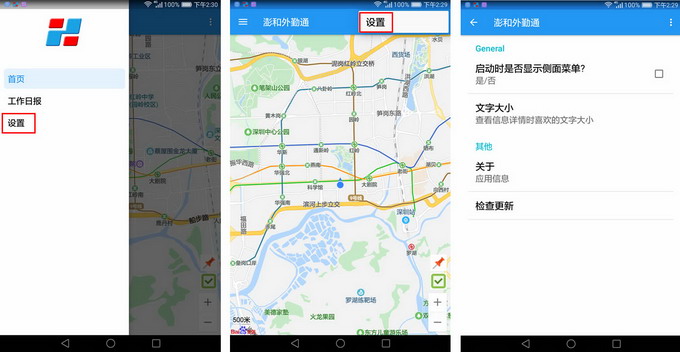
图23 功能设置
至此,“澎和外勤通”中的手机设置方法及使用方法介绍完成。
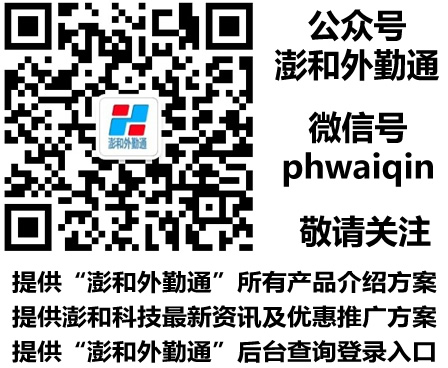
平台登录网址:http://phwaiqin.cn
1 软件获取
1.1 联系客服
联系澎和科技客服人员,以微信、QQ文件传送或以邮件方式发送。
推荐联系人
黄生,电话:13113600188 微信:phgpscn QQ:993300188
1.2 网站下载
A. 电脑登录澎和科技网站资料下载页面(http://www.phwaiqin.com/download/),在第一个下载菜单“手机APP客户端软件,及安装手册”,点击右边“点击下载”按钮自行下载。
B. 直接在浏览器输入下载网址下载:
http://www.phwaiqin.com/download/phwaiqinAPP.zip
下载完成后请解压缩,得到“澎和外勤通APP”文件夹,PHWaiQin7.0.0.apk(7.0.0为APP版本号,升级后版本号会有区别)为安卓手机的“澎和外勤通手机APP”客户端软件,手机安装此APP。
C. 电脑打开下面网址,点击下载按钮
http://www.phwaiqin.com/UploadFiles/download/android.html
1.3 扫描二维码
手机微信扫描二维码下载
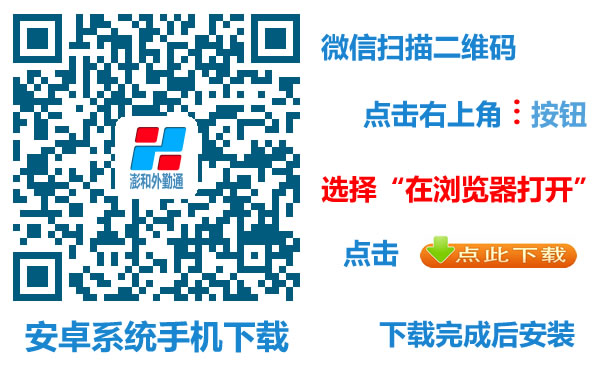
图1 软件下载二维码
采用微信“扫一扫”扫描二维码,在出现的页面中,请不要直接点击下载按钮,而是点击右上角的功能按钮,在出现功能选项中,点击“在浏览器打开”,然后在浏览器的页面中,再点击“点此下载”按钮,就可以下载“澎和外勤通APP:PHWaiQin7.0.0.apk”。

图2 微信扫描操作
2 软件安装
2.1 软件安装
澎和外勤通手机APP名称:PHWaiQin7.0.0.apk(7.0.0为APP版本号,升级后版本号会有区别)
注:保存在电脑的手机软件程序(安卓系统手机软件后缀为:apk),不要在电脑中解压或打开,请直接保存到手机内存中。
安装提醒:请在手机上查找安装文件“PHWaiQin7.0.0.apk”,点击直接安装,请勿用例如:91手机助手、婉豆荚、腾讯手机管家或其他手机管理软件来安装“澎和外勤通手机APP”。
安装方法:
第一步:用电脑下载的请用数据线或读卡器将PHWaiQin7.0.0.apk保存到手机内存或手机存储卡中;
第二步:在手机的“文件管理”中找到软件,直接点击安装(必须安装在手机内存中,不可安装在SD卡中)。
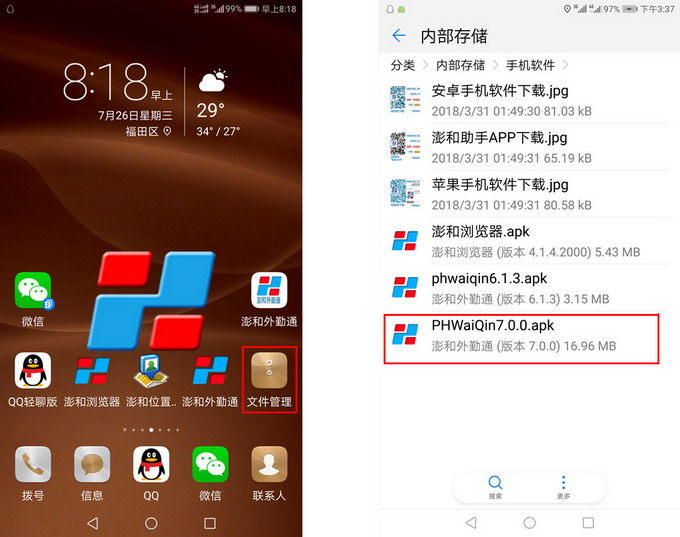
图3 手机安装程序显示图
点击软件程序安装软件,如下图:
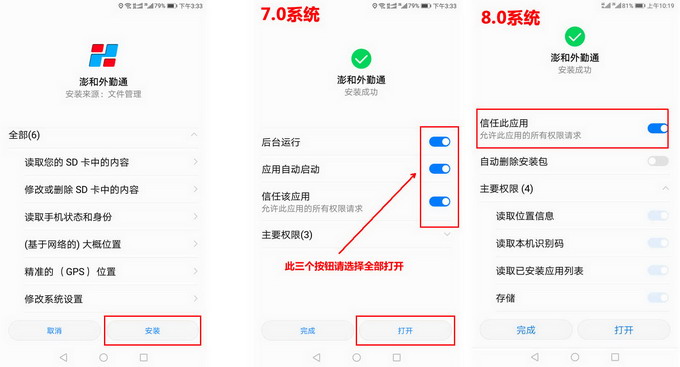
图4 软件安装步骤图
由于软件版本的区别,或各品牌手机操作系统的区别,完成安装时会出现不一样的选择功能界面(如下图),请参照选择打开或关闭按钮。
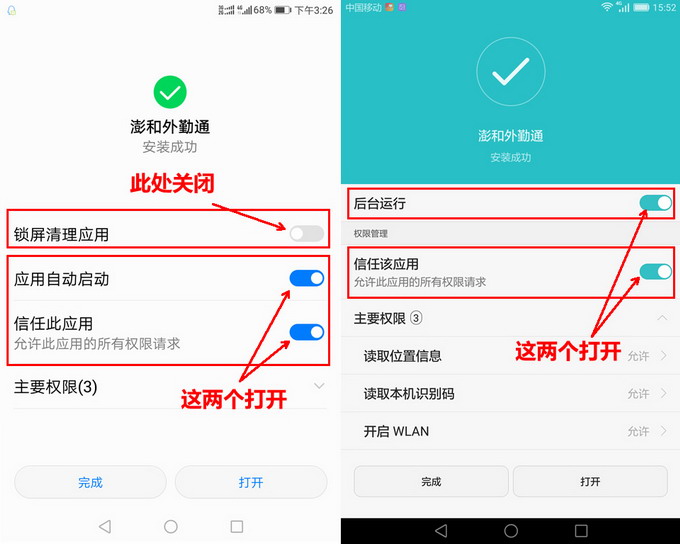
图5 软件安装步骤图
点击“完成”即完成安装,点击“打开”就进入下一步激活软件步骤。
2.2 激活软件
安装完成后,点击“完成”按钮,手机桌面会出现“澎和外勤通”的快捷方式,点击启动“澎和外勤通”,首次打开时,会出现激活提示页面,输入电话号码后,点击“激活”按钮。
安装完成后,直接点击“打开”按钮,出现激活提示页面,输入“姓名”和“手机号码”后,点击“激活”按钮。
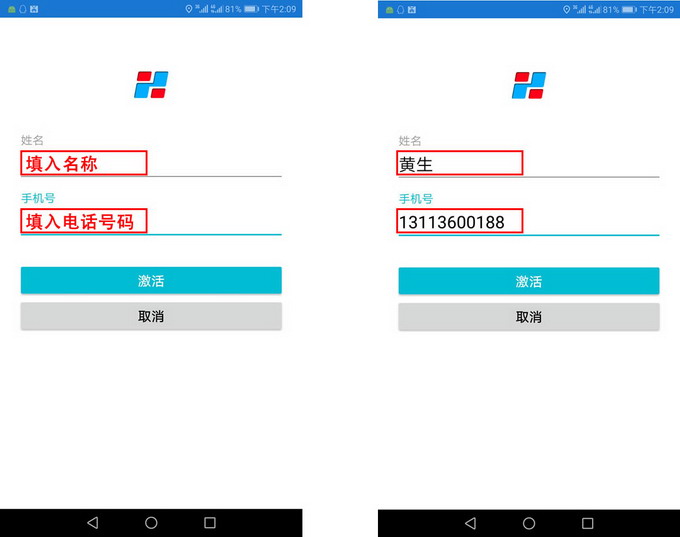
图6 软件激活图
软件程序将连接服务器进行激活,连接并激活成功后出现软件界面,如下图:
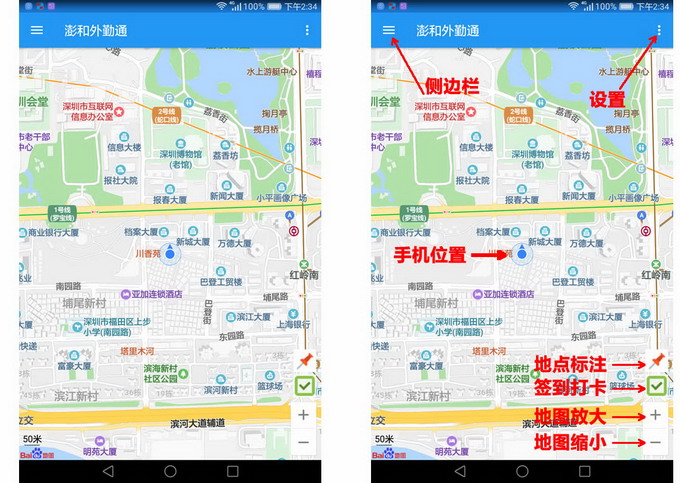
图7 软件界面图
至此,安装及激活完成。
3 手机设置
本设置手册设置制作版本:
手机型号:华为荣耀NOTE8(型号:EDI-AL10)
1.EMUI版本:8.0 Android版本:8.0
2.EMUI版本:5.0 Android版本:7.0
辅助制作手机型号:华为荣耀X2(型号:GEM-703L EMUI:4.0 Android版本:6.0)
其他品牌手机或安卓版本请参照相应操作进行,如有不便,敬请原谅。
(注:系统区别,设置显示有区别,请根据实际对应操作)
为确保澎和外勤通终端正常使用,手机需要开启GPS功能,启用移动网络并启用数据漫游。并按要求对手机进行必要的设置,设置方法如下:
3.1 开启GPS
EMUI版本:8.0 Android版本:8.0
1.“设置”-“Google”-“位置信息”,依次点击进入;
2.“访问我的位置信息”选择打开按钮,在“定位模式”选择项中, “使用GPS、WLAN和移动网络”一项的选择框中点选。如下图所示:
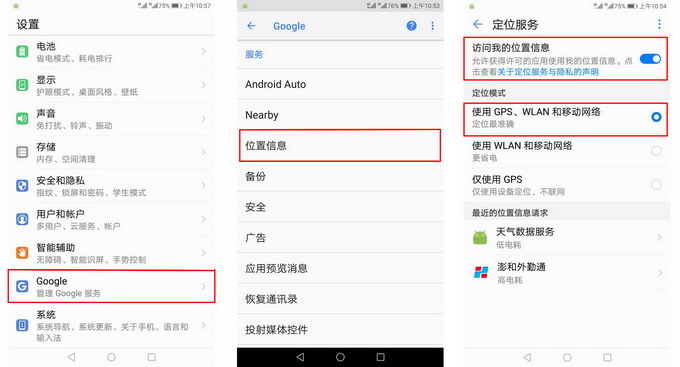
图8 8.0GPS设置步骤图
EMUI版本:5.0 Android版本:7.0
1.按“设置”-“高级设置”-“定位服务”依次点击进入;
2.“访问我的位置信息”选择打开按钮,在“定位模式”选择项中, “使用GPS、WLAN和移动网络”一项的选择框中点选。如下图所示:
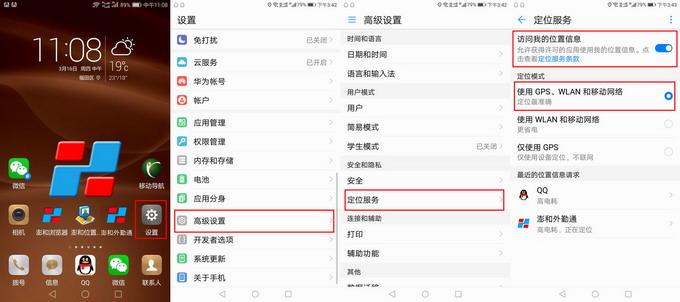
图9 7.0GPS设置步骤图
3.2 网络设置
EMUI版本:8.0 Android版本:8.0
1. “设置”-“无线和网络”-“移动网络”依次点击进入,“移动网络”、“数据漫游”、“启用4G”三项都选择打开按钮;。
2. 点击“高级”进入设置,“始终连接数据业务”选择打开按钮,点击“WLAN移动数据连接切换提示”,会自动跳出选择项, “自动使用移动数据连接”一项的选择框中点选。
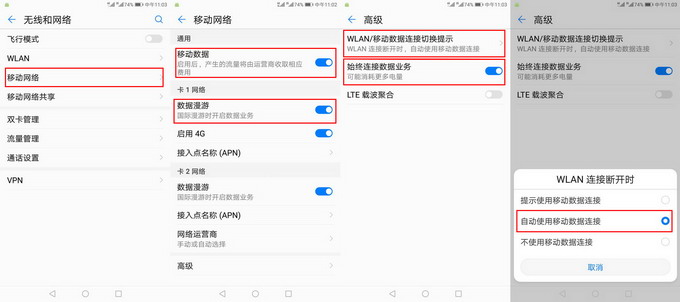
图10 8.0网络设置示意图
EMUI版本:5.0 Android版本:7.0
1. 按“设置”-“更多”进入网络设置,
2. 手机卡是4G卡的话, “启用4G”项打开;
3. 点击“移动网络”进入,“移动网络”选择打开按钮,“始终连接数据业务”选择打开按钮。
4. 点击“WLAN移动数据连接切换提示”,会自动跳出选择项, “自动使用移动数据连接”一项的选择框中点选。
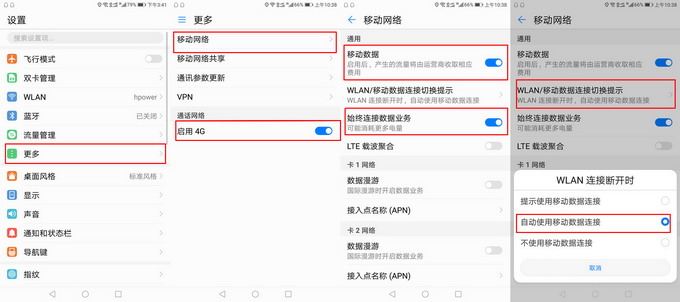
图11 网络设置示意图
3.3 快捷设置
1. 按设置进入功能设置界面;
2. 设置的菜单中,找到“应用管理”,点击进入设置;
3.在所安装的应用中,找到“澎和外勤通”,点击进入“应用信息”设置页面;
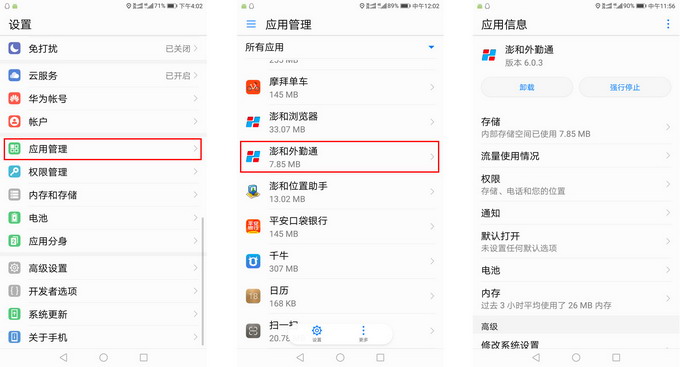
图12 快捷设置
4.点击“权限”打开权限设置,“存储”、“您的位置”、“电话”三项选择打开;
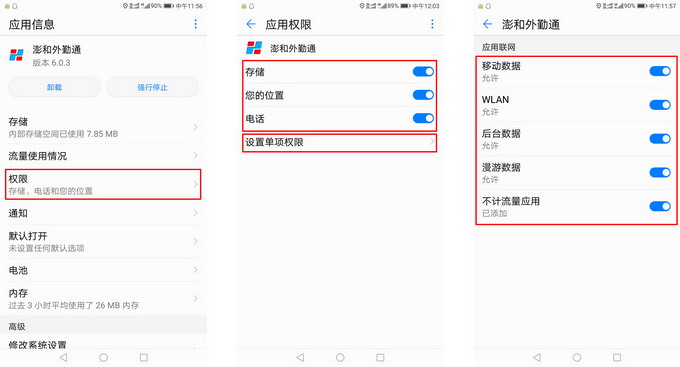
图13 快捷权限设置
5.点击“设置单项权限”打开“应用联网”设置,“移动数据”、“WLAN”、“后台数据”、“漫游数据”、四项选择打开;“不计流量应用”一项最好也选择打开。
3.4 权限设置
采用上面的快捷设置外,还必须对其他的手机管理软件和其他管理权限进行设置,以保证“澎和外勤通”的正常运行。
3.4.1电池管理
EMUI版本:8.0 Android版本:8.0
1.“设置”-“电池”, 依次点击进入。
2.在“电池”界面中,点击“启动管理”进入,在“全部自动管理”中所有的应用中,找到“澎和外勤通”,点击关闭按钮,会自动跳出“手动管理”选择框,“允许自动启动”、“允许关联启动”、“允许后台活动”三项按钮全部开户;
3.在“批量手动管理”设置界面,在“澎和外勤通”的应用下,将“自启动”、“关联启动”、“后台活动”三项全部勾选。如下图所示:
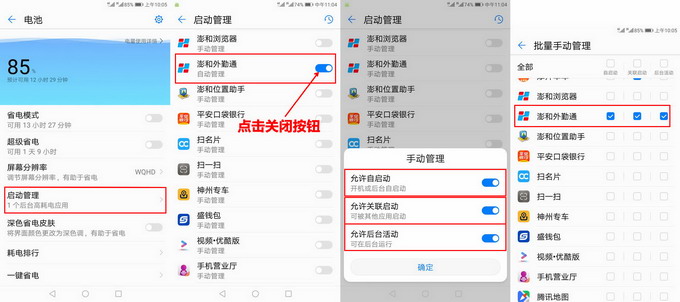
图14 8.0电池管理
EMUI版本:5.0 Android版本:7.0
1.点击“设置”-“电池”, 点击进入。在“应用省电”菜单里,点击“锁屏清理应用”进入。
2.在“锁屏清理应用”设置界面,将“澎和外勤通”的应用下,将开关关闭。如下图所示:
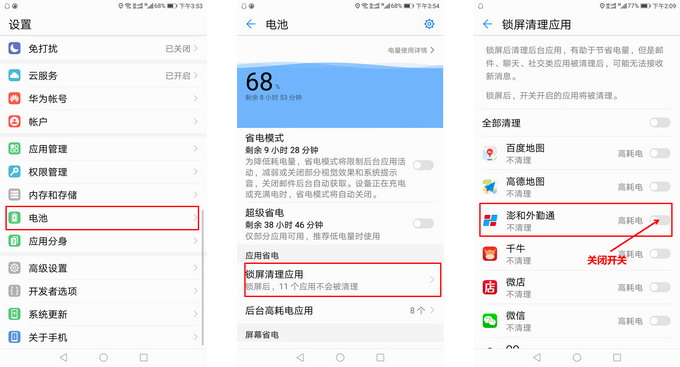
图15 7.0电池管理示意图
在其他版本的系统设置有不同,EMUI:4.0版本中,采用的这样的方法设置:
“设置”-“高级设置”-“电池管理”进入下图界面,请参照相应设置
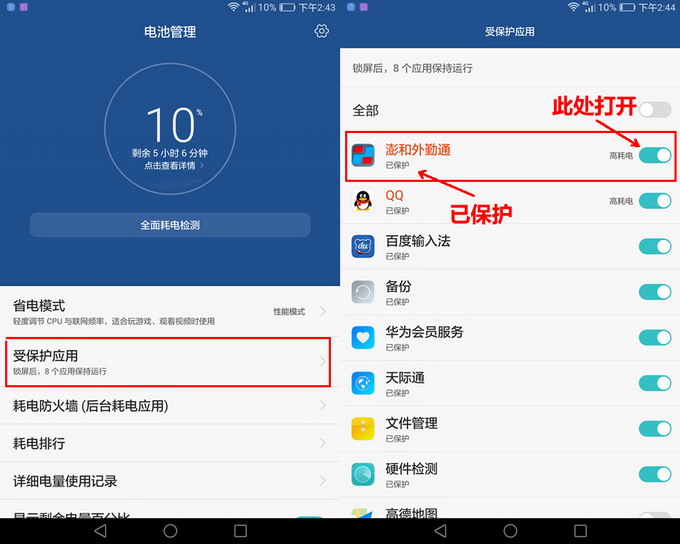
图16 受保护应用
3.4.2管理软件
在手机中安装了“手机管家”、“360手机助手”之类的手机管理软件的,必须在安装“澎和外勤通”软件后,请检查一下权限设置。此处只对华为手机管家的权限设置进行说明,其他类型的请参照对比来相应操作。
1.在手机桌面上点华为软件文件夹,点击“手机管家”进入界面。
2.点击“权限设置”进入设置界面。
3.在“应用”菜单下找到“澎和外勤通”, 点击进入。
4.在“澎和外勤通”权限设置界面,将所有的条目的选择按钮设置成打开。如下图所示:
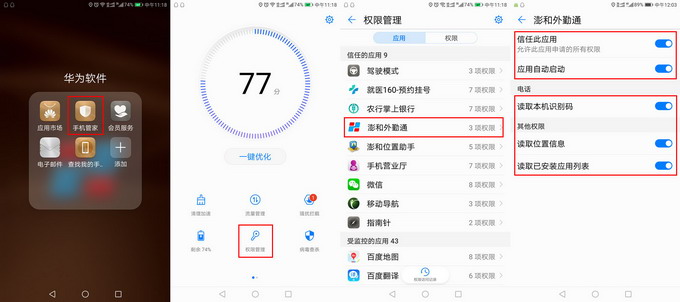
图17 权限设置示意图
注:在使用“工作日报、地点标注、签到打卡”三个功能中,都可以进行照片上传功能,在采用拍照或相册选取选项中,会出现使用存储权限的功能选项,请选择“始终允许”(在权限管理设置后就不会出现提示)。
重启手机!!澎和外勤通手机程序可以手机中顺利运用,设置完成。
4 使用方法
4.1 必备设置
澎和外勤通程序运行必备条件:
? 手机GPS功能必须开启;
? 手机网络必须开启(移动数据),并设置成始终保持连接。
影响程序运行的原因:
手机系统的一些管理或安全软件程序对所有手机APP软件都有些影响,对澎和外勤通在运行过程中也会产生一些影响,为保证程序的正常运行,针对性的要对手机做一个必要的设置。
设置的目的是保持澎和外勤通程序能正常调用GPS功能和移动数据(网络)上传。
设置的方法很简单,不管是手机厂家的手机管理软件还是一些下载手机管理软件,只要将“澎和外勤通”置于信任程序、保持可使用数据流量,保持后台运行,这样澎和外勤通程序就可以正常运行了。还有设置成“澎和外勤通”可随手机开机自动启动。
手机内置一些管理或安全软件影响正常运行的一些程序有:
手机厂家内置管理软件:华为手机“手机管家”、联想手机“乐安全”等手机管理软件。
建议使用人员间隔相应的时间段,使用“澎和外勤通”的“签到打卡”功能签到一次。原因:“澎和外勤通”非手机内置程序,手机生产厂家在生产手机时,为标榜手机的续航时间,都会采用一些内置的无法更改的程序限制非内置程序的后台使用时间,自动将非系统内置的后台运行的应用程序进行清理。
注:澎和外勤通7.0手机APP经过多次测试,在按本手册要求设置好手机的状态下,安卓系统手机可在系统后台长期运行。除非强制后台关闭应用。
4.2 启动软件
点击“澎和外勤通”快捷方式图标,出现手机软件运行界面,首先软件会自动连接服务器,连接成功后,并启动定位系统,室外采用GPS定位(误差5-30米)、室内将采用手机信号基站定位(误差5-300米),定位成功后显示界面,如下图:
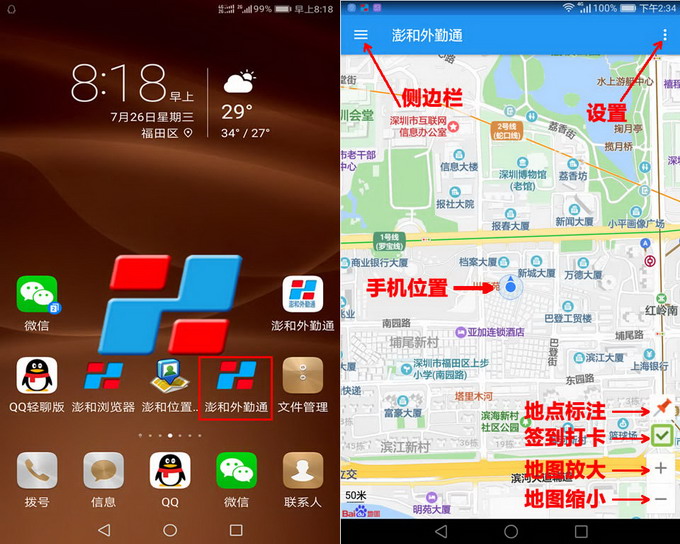
图18 启动软件
“澎和外勤通”主界面上有六个功能按钮:
左上角:侧边栏(工作日报、设置)
右上角:设置(与侧边栏中的“设置”项功能一致)
右下角:地点标注、签到打卡、地图放大、地图缩小。
4.3 实时定位
重启手机后,“澎和外勤通”手机APP将会自动启动(手机按本手册要求设置好状况下)。
“澎和外勤通”手机APP在启动后,自动进入定位状态。
“澎和外勤通”启动成功后,界面呈现百度地图,以及手机在地图上显示的位置图标,可根据需要操作“签到”、“标注”、“工作日报”等相关功能。
启动“澎和外勤通”后,可点桌面键返回手机桌面,“澎和外勤通”将在后台自动运行。
“澎和外勤通”自动运行中,每间隔5分钟将自动定位一次,并上传至服务器中,也可以采用“签到”功能手机上传位置信息提交服务器。
管理人员可登录“澎和外勤通”平台查询相关信息。
4.4 签到打卡
“签到打卡”功能直接反映到平台的报表有:实时签到表、签到考勤表、签到打卡表、签到明细表、位置明细表。
点击“签到”按钮,启动GPS获取位置信息,连接的最长时间为2分钟。连接GPS成功后获得位置信息,在连接不上GPS(在室内、无信号或较弱、GPS速度慢)的情况下,将采用手机移动信号基站定位方式获取位置信息。
位置获取成功,出现提示框,显示定位时间、经纬度、地址信息。
备注输入框可以不输入内容,而输入的备注信息内容,将会上传到平台服务器保存。
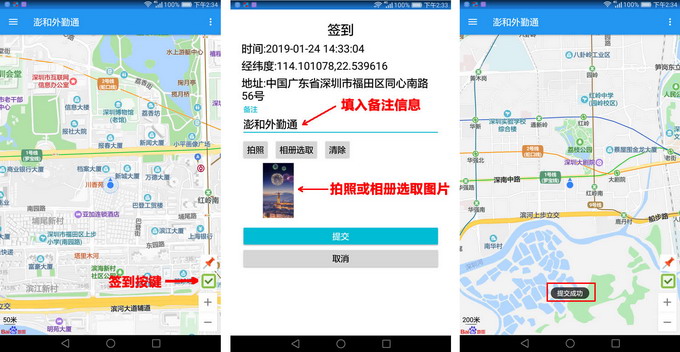
图19 签到打卡图
点击“拍照”,将启动手机相机进行拍照,拍照确定后将显示相片在此签到页面。
“相册选取”可以在手机的内存中或是在相册中选取相片进行上传。
点击“提交“按钮,提示“处理成功”,平台将保存备注信息、相片及位置数据,并在地图上显示实时位置。
如果网络未能连接,将显示”处理失败“,表示未能将数据上报平台服务器,平台将没有位置数据保存及显示。
4.5 地点标注
“地点标注”在平台关联数据表有:标注点、实时考勤表、标注点签到表、签到明细表、签到考勤表、位置明细表。
点击“标注”按键,获取位置信息成功后,出现经纬度数据及当前位置地址。
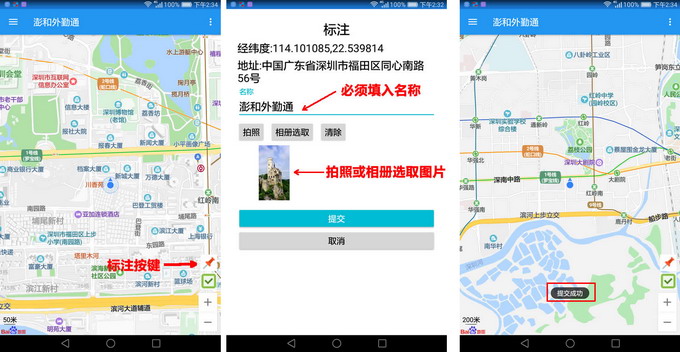
图20 地点标注
“名称”框中必须输入地点名称。
点击“拍照”,将启动手机相机进行拍照,拍照确定后将显示相片在此标注页面。
“相册选取”可以在手机的内存中或是在相册中选取相片进行上传。
点击“提交“按钮,提示“处理成功”,平台将保存标注名称、相片及位置数据,并在地图上显示实时位置。
如果网络未能连接,将显示”处理失败“,表示未能将数据上报平台服务器,平台将没有位置数据保存及显示。
4.6 工作日报
“澎和外勤通”主界面,点击左上角侧面菜单键,点击“工作日报”按键,出现“工作日报”上传页面。
“日期”:显示的是实时时间。
“内容输入框”中,输入工作信息内容,请保持在2000字以内。
点击“拍照”将启动相机进入拍照。
点击“相册选取”从手机内存中或相册中选取相片。
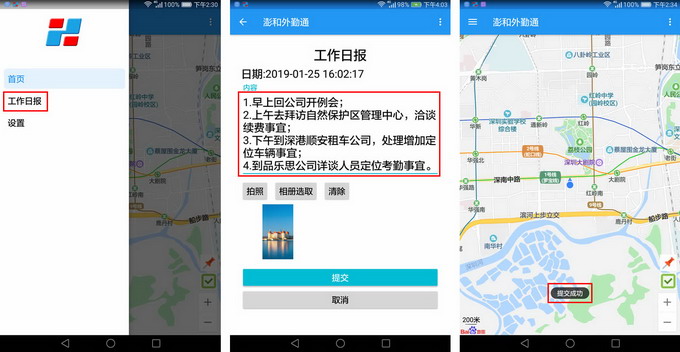
图21 工作日报
点击“提交”按钮,将“工作日报”和相片上传至服务器,完成后显示“处理成功”。
4.7 后台管理
在手机黑屏后,手机会自动关闭一些后台运用,此项设置将在手机黑屏后保持“澎和外勤通”继续运行。
1.手机桌面上,点击“后台应用”进入界面。
2.在“后台应用”菜单下找到“澎和外勤通”应用界面。
3.在“澎和外勤通”应用界面中,将右上角的应用锁锁上即可。如下图:
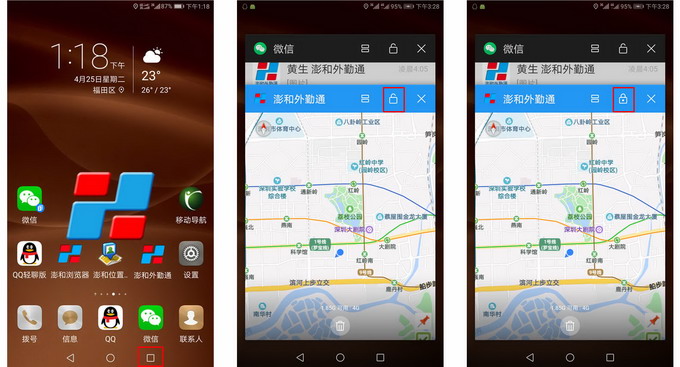
图22 后台管理示意图
4.8 设置功能
“澎和外勤通”应用界面中,设置功能有两处可进入,左上角的侧面菜单键、右上角按键出现“设置”菜单栏。
点击“设置”菜单栏,进入设置页面。
“启动时是否显示侧面菜单”:根据个人习惯选择是否勾选;
“文字大小”:点击进入,选择个人习惯选择文字的大小;
“关于”:应用信息是指软件版本及版权信息;
“检查更新”:更新软件最新版本。
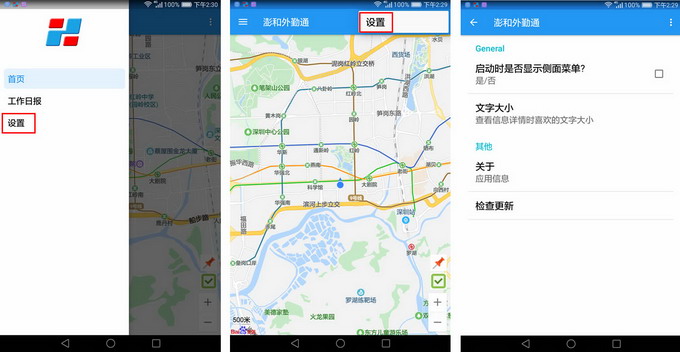
图23 功能设置
至此,“澎和外勤通”中的手机设置方法及使用方法介绍完成。
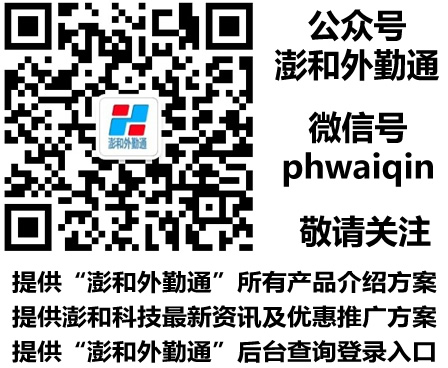
上一篇: 澎和外勤通V7.0手机考勤功能详解 下一篇: 苹果手机-澎和外勤通V7.0手机程序安装设置手册